このセクションでは、作業軸のコマンドを紹介します。作業軸と作業平面を使用して、2 つの交差する穴を簡単に作成できます。
-
 [穴]コマンドを起動します。
[穴]コマンドを起動します。 [配置]オプションの[スケッチ参照]がアクティブになっています。
- 穴の中心の場所として 6 mm の線分の終端を選択します。穴の深さを 14 mm に設定します。
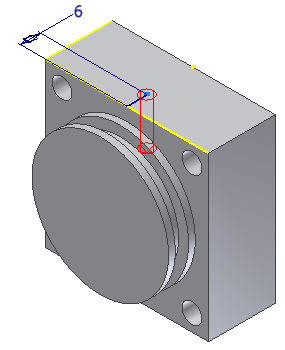
- 穴のタイプをねじ穴に設定します。ねじのタイプを[ANSI メートル M プロファイル]に変更します。サイズを 5 に設定し、ねじ指定を M5 x 0.8 に設定します。
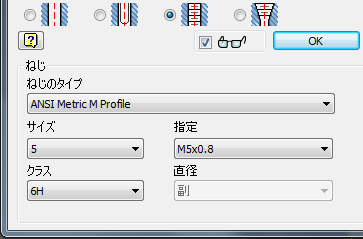
- [OK]をクリックしてコマンドを終了し、ねじ穴を作成します。
-
 リボンで、
[3D モデル]タブ
リボンで、
[3D モデル]タブ
 [作業フィーチャ]パネル
[作業フィーチャ]パネル
 [軸]
コマンドで下向き矢印をクリックして、作業軸オプションを表示します。
[軸]
コマンドで下向き矢印をクリックして、作業軸オプションを表示します。 次に[軸]ドロップ ダウンメニューから[円または楕円のエッジの中心を通る]を選択します。カーソルをねじ穴に移動し、軸のプレビュー画像が表示されたらクリックして作業軸を配置します。
次に[軸]ドロップ ダウンメニューから[円または楕円のエッジの中心を通る]を選択します。カーソルをねじ穴に移動し、軸のプレビュー画像が表示されたらクリックして作業軸を配置します。 -
 リボンで、
[3D モデル]タブ
リボンで、
[3D モデル]タブ
 [作業フィーチャ]パネル
[作業フィーチャ]パネル
 [平面]
コマンドで下向き矢印をクリックして、作業平面オプションを表示します。
[平面]
コマンドで下向き矢印をクリックして、作業平面オプションを表示します。 [平面]ドロップ ダウン メニューから[エッジ周囲の平面の角度]を選択します。図に示すように、パーツの正面と作業軸を選択します。値の入力ボックスの[角度]を 0 に変更してから、緑色のチェック マークを選択して作業平面を作成します。
[平面]ドロップ ダウン メニューから[エッジ周囲の平面の角度]を選択します。図に示すように、パーツの正面と作業軸を選択します。値の入力ボックスの[角度]を 0 に変更してから、緑色のチェック マークを選択して作業平面を作成します。 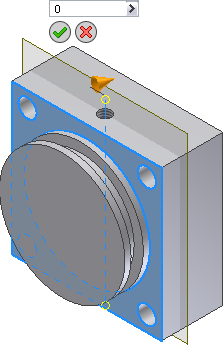
- 回転形状の正面の新しいスケッチを作成します。
- 中心点に垂直な線分を作成します。その線分に 12.5 mm の寸法を追加します。
-
 リボンで、
[スケッチ]タブ
リボンで、
[スケッチ]タブ
 [作成]パネル
[作成]パネル
 [点]
の順にクリックします。中心点を垂直な線分の終端に配置し、[穴]コマンドでその中心点を検出して穴の場所として使用できるようにします。 スケッチを終了します。
[点]
の順にクリックします。中心点を垂直な線分の終端に配置し、[穴]コマンドでその中心点を検出して穴の場所として使用できるようにします。 スケッチを終了します。 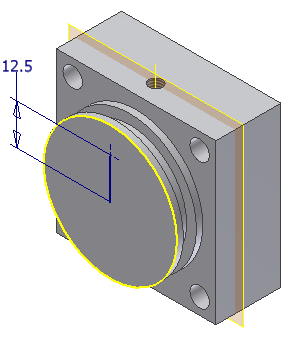
-
 [穴]コマンドを起動します。[中心点]が選択されます。
[穴]コマンドを起動します。[中心点]が選択されます。 - 穴の直径を 4 mm に設定します。[終端]ドロップダウン リストで[終点]を選択し、ねじ穴を通る作業平面を終端場所として選択します。
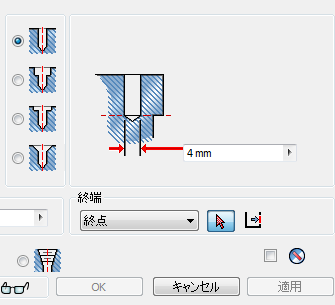
- [OK]をクリックしてコマンドを終了し、ねじ穴を作成します。ねじ穴を特定するスケッチを編集すると、作業平面とその平面上で終わる 4 mm の穴の位置が変わります。
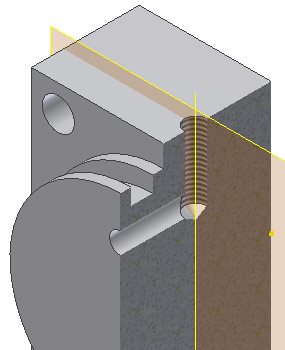 ヒント: YZ 基準平面上でスケッチを作成し、右クリック メニューから[切断して表示]を選択することにより、切断図が作成されています。これはこの演習では必要ありません。
ヒント: YZ 基準平面上でスケッチを作成し、右クリック メニューから[切断して表示]を選択することにより、切断図が作成されています。これはこの演習では必要ありません。